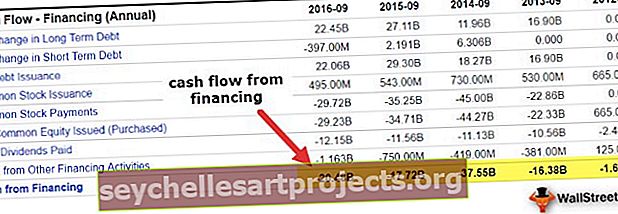Διαχείριση ονομάτων στο Excel | Πώς να δημιουργήσετε, να χρησιμοποιήσετε και να διαχειριστείτε ονόματα στο Excel;
Ο διαχειριστής ονόματος στο excel χρησιμοποιείται για τη δημιουργία ονομαστικών περιοχών ή την επεξεργασία ή τη διαγραφή, ενώ εργαζόμαστε με τύπους στο excel μερικές φορές χρησιμοποιούσαμε ονόματα αντί να δώσουμε αναφορές κυττάρων, αν θέλουμε να προσθέσουμε μια νέα αναφορά ή να επεξεργαστούμε οποιαδήποτε αναφορά ή να την διαγράψουμε μπορούμε Κάντε το από τον διαχειριστή ονομάτων, αυτό είναι διαθέσιμο στην καρτέλα Τύποι στην ενότητα καθορισμένων ονομάτων.
Διαχειριστής ονόματος Excel
Οι ονομαζόμενες σειρές σε τύπους excel μπορούν να χρησιμοποιηθούν ως υποκατάστατο των αναφορών κυττάρων. Το Excel Name Manager χρησιμοποιείται για τη δημιουργία, επεξεργασία, διαγραφή και εύρεση άλλων ονομάτων στο βιβλίο εργασίας excel.
Το Excel Name Manager βρίσκεται στην καρτέλα "Τύποι".

Συμβουλή: Το "Ctrl + F3" είναι η συντόμευση που χρησιμοποιείται για την πρόσβαση σε αυτήν.

Συνήθως, χρησιμοποιείται για να λειτουργεί με υπάρχοντα ονόματα. Ωστόσο, σας επιτρέπει επίσης να δημιουργήσετε ένα νέο όνομα.
Πώς να χρησιμοποιήσετε το Name Manager στο Excel;
Ακολουθήστε τα παρακάτω βήματα για τη χρήση του Excel Name Manager.
Μπορείτε να κατεβάσετε αυτό το Πρότυπο Excel Name Manager εδώ - Πρότυπο Name Manager ExcelΜεταβείτε στην καρτέλα Τύποι> Ομάδα καθορισμένων ονομάτων και, στη συνέχεια, κάντε κλικ στη Διαχείριση ονόματος. Εναλλακτικά, μπορούμε απλά να πατήσουμε Ctrl + F3 (η συντόμευση για το Name Manager)

Για μια νέα ονομαστική περιοχή, κάντε κλικ στο κουμπί "Νέο".

Κάνοντας κλικ στο κουμπί "Νέο", θα δείτε το παρακάτω παράθυρο.

Πληκτρολογήστε το όνομα που θέλετε να δώσετε στο εύρος σας, καθώς και τα κελιά στα οποία αναφέρεται στην ενότητα "Αναφορές σε".
Παραδείγματα διαχείρισης ονομάτων στο Excel
Το Name Manager μπορεί να χρησιμοποιηθεί για τη δημιουργία, επεξεργασία, διαγραφή και φιλτράρισμα ονομάτων excel. Παρακάτω, θα δούμε ένα παράδειγμα καθενός, μαζί με τις εξηγήσεις τους.
Παράδειγμα # 1 - Δημιουργία, επεξεργασία και διαγραφή ονομαστικής περιοχής στο Excel
Ας υποθέσουμε ότι θέλουμε να αναφερθούμε στα κελιά της περιοχής B2: E2, με το όνομα "κοντά". Για να το κάνετε αυτό ακολουθήστε τα παρακάτω βήματα.
- Μεταβείτε στην καρτέλα Τύποι> Ομάδα καθορισμένων ονομάτων και, στη συνέχεια, κάντε κλικ στη Διαχείριση ονόματος. Εναλλακτικά, μπορούμε απλώς να πατήσουμε Ctrl + F3 (η συντόμευση excel για το Name Manager)

- Για μια νέα ονομαστική περιοχή, κάντε κλικ στο κουμπί "Νέο".

- Στη συνέχεια, στο Όνομα γράψτε "Κοντά" και στο Ανατρέξτε στο επιλέξτε B2: E2 και κάντε κλικ στο ok.

- Μετά από αυτό, μπορείτε να δείτε το όνομα "Κοντά" που δημιουργήθηκε όταν κάνετε κλικ στο "Excel Name Manager".

- Μπορείτε να δείτε τις άλλες επιλογές όπως επεξεργασία & διαγραφή. Ας υποθέσουμε ότι θέλετε να επεξεργαστείτε την αναφορά κελιού. Στη συνέχεια, απλώς επιλέξτε το σχετικό εύρος ονομασίας (εδώ "κοντά"), κάντε κλικ στο "Επεξεργασία" και αλλάξτε τη διαμόρφωση.

- Ομοίως, για διαγραφή, επιλέξτε το σχετικό εύρος ονομάτων και κάντε κλικ στο "Διαγραφή".

Σε περίπτωση που θέλετε να διαγράψετε ταυτόχρονα πολλές ονομαστικές περιοχές, το μόνο που χρειάζεστε είναι να επιλέξετε τις σχετικές πατώντας το κουμπί "Ctrl". Όλα τα σχετικά θα επιλεγούν και στη συνέχεια πρέπει απλώς να κάνετε κλικ στο "Διαγραφή". Για να διαγράψετε όλα τα ονόματα, επιλέξτε το πρώτο, πατήστε το κουμπί Shift και, στη συνέχεια, κάντε κλικ στο τελευταίο «όνομα εύρους». Με αυτόν τον τρόπο, όλα θα επιλεγούν και, στη συνέχεια, κάντε κλικ στο «Διαγραφή».
Παράδειγμα # 2 - Δημιουργήστε ένα όνομα Excel για μια σταθερά
Όχι μόνο ονομασμένα εύρη, αλλά και το excel μας επιτρέπει να ορίσουμε ένα όνομα χωρίς καμία αναφορά κελιού Αυτό μπορεί να χρησιμοποιηθεί για τη δημιουργία μιας σταθερής ονομασίας.
Ας υποθέσουμε ότι θέλετε να χρησιμοποιήσετε έναν συντελεστή μετατροπής στους υπολογισμούς σας. Αντί να αναφερόμαστε κάθε φορά σε αυτήν την τιμή, μπορούμε να αντιστοιχίσουμε αυτήν την τιμή σε ένα όνομα και να χρησιμοποιήσουμε αυτό το όνομα στους τύπους μας.
Για παράδειγμα: 1 km = 0,621371 μίλι
- Ας δημιουργήσουμε πρώτα το ονομαστικό εύρος το οποίο στη συνέχεια θα χρησιμοποιηθεί σε έναν τύπο. Στην καρτέλα Formula κάντε κλικ στο Name Manager.

- Μόλις κάνετε κλικ στο Name Manager, θα ανοίξει ένα παράθυρο σε αυτό το κλικ στο Νέο.

- Στο "Name Box" γράψτε "Km_In_Miles" και στο "Refer to Box" καθορίστε την τιμή ως 0,621371,

- Μετά από αυτό, μπορείτε να δείτε το όνομα "Km_In_Miles" που δημιουργήθηκε όταν κάνετε κλικ στο "Excel Name Manager".

- Όποτε θέλετε να χρησιμοποιήσετε ένα όνομα σε έναν τύπο, πληκτρολογήστε και θα το δείτε στη λίστα προτάσεων για επιλογή.

- Έτσι, η απάντηση θα είναι,

- Στη συνέχεια, σύρετε το σύμβολο συν για να λάβετε την απάντηση για όλους.

Παράδειγμα # 3 - Ορισμός ονόματος για έναν τύπο
Παρόμοια με τα παραπάνω, μπορούμε να δώσουμε ένα όνομα σε έναν τύπο excel.
Ας υποθέσουμε, η στήλη Α περιέχει τα ονόματα των ατόμων που συμμετείχαν στο τρέξιμο και θέλω να μάθω τον αριθμό των ατόμων που συμμετείχαν. Ας δημιουργήσουμε μια ονομαστική φόρμουλα για αυτό.
- Δημιουργήστε μια ονομαστική σειρά "Run_Number" ακολουθώντας τα παραπάνω βήματα. Έτσι, στο παράθυρο New Name γράψτε τα ακόλουθα χαρακτηριστικά και κάντε κλικ στο Ok.

- Στη συνέχεια, χρησιμοποιήστε αυτό το όνομα ως εξής, θα σας δώσει τον σωστό αριθμό συμμετεχόντων.

Σημείωση: Εάν τα κελιά που αναφέρονται βρίσκονται στο τρέχον φύλλο, τότε δεν χρειάζεται να αναφέρουμε τον αριθμό φύλλου στον τύπο excel. Ωστόσο, προσθέστε το όνομα του φύλλου ακολουθούμενο από το θαυμαστικό πριν από την αναφορά κελιού / εύρους, εάν αναφέρεστε σε κελιά σε διαφορετικό φύλλο εργασίας.
Κανόνες για το Name Manager στο Excel
- Κάτω από 255 χαρακτήρες
- Δεν μπορεί να περιέχει κενά και τους περισσότερους χαρακτήρες στίξης
- Πρέπει να ξεκινά με ένα γράμμα, κάτω παύλα ("_") ή ανάστροφη κάθετο ("\")
- Δεν μπορούν να έχουν ονόματα όπως αναφορές κελιού. Για παράδειγμα, το B1 δεν είναι έγκυρο όνομα
- Τα ονόματα δεν έχουν διάκριση πεζών-κεφαλαίων
- Ένα όνομα ενός γράμματος μπορεί να χρησιμοποιηθεί για να ονομάσει ένα εύρος. Ωστόσο, δεν μπορούν να είναι "c", "C", "r" ή "R"
Προτεραιότητα στο πεδίο εφαρμογής
Το επίπεδο φύλλου εργασίας υπερισχύει του επιπέδου του βιβλίου εργασίας.
Το εύρος του ονόματος του excel μπορεί να είναι είτε σε επίπεδο φύλλου εργασίας είτε σε επίπεδο βιβλίου εργασίας.
Το όνομα επιπέδου φύλλου εργασίας αναγνωρίζεται μόνο σε αυτό το φύλλο εργασίας. Για να το χρησιμοποιήσουμε σε άλλο φύλλο εργασίας, θα χρειαστεί να προθέσουμε το όνομα του φύλλου εργασίας ακολουθούμενο από ένα θαυμαστικό στην ονομαστική περιοχή.
Το όνομα επιπέδου βιβλίου εργασίας αναγνωρίζεται σε οποιοδήποτε από τα φύλλα εργασίας μέσα σε ένα βιβλίο εργασίας. Για να χρησιμοποιήσουμε το εύρος ονομάτων ενός άλλου βιβλίου εργασίας σε ένα άλλο βιβλίο εργασίας, πρέπει να προθέσουμε το όνομα του βιβλίου εργασίας ακολουθούμενο από ένα θαυμαστικό στην ονομαζόμενη περιοχή.
Παράδειγμα # 4 - Φίλτρα στο Excel Name Manager
Το Excel name Manager έχει επίσης τη λειτουργία φίλτρου για να φιλτράρει τα αντίστοιχα εύρη. Δείτε το παρακάτω στιγμιότυπο οθόνης.

Εδώ, μπορείτε να δείτε τα σχετικά κριτήρια για το φιλτράρισμα των σχετικών ονομάτων. Επιλέξτε αυτό που θέλετε να περιορίσετε και, στη συνέχεια, κάντε ό, τι θέλετε.
Πράγματα που πρέπει να θυμάστε
- Άνοιγμα του Excel Manager: "Ctrl + F3"
- Για να λάβετε μια λίστα με όλες τις περιοχές με όνομα excel, χρησιμοποιήστε το F3
- Τα ονόματα Ranges δεν είναι ευαίσθητα σε πεζά